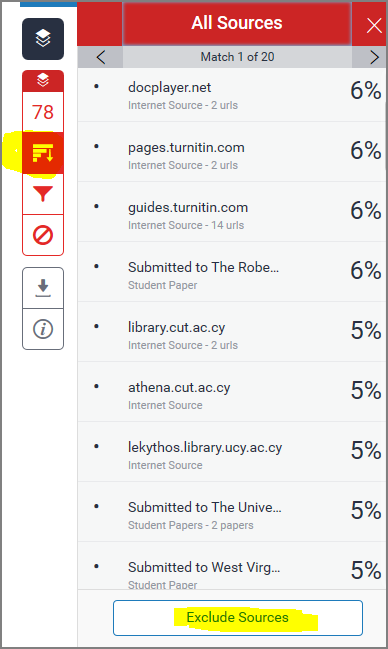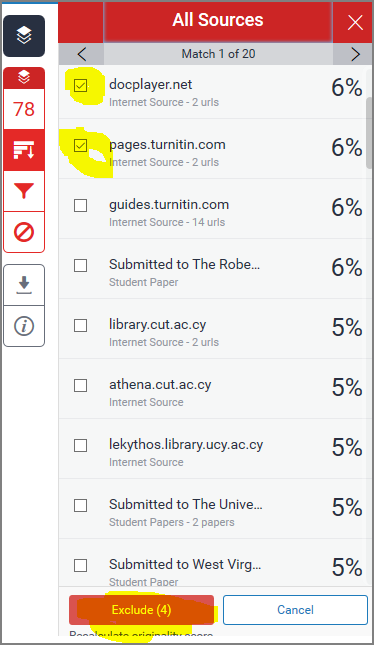This is an old revision of the document!
Table of Contents
Οδηγίες χρήσης της υπηρεσίας Turnitin
Τελευταία Ενημέρωση 31/01/2020
Εισαγωγή
Το Turnitin είναι ένα λογισμικό ανίχνευσης αντιγραφής και λογοκλοπής ακαδημαϊκών εργασιών. Χρησιμοποιείται σε περισσότερα από 15.000 Εκπαιδευτικά Ιδρύματα σε 150 χώρες παγκοσμίως και δίνει τη δυνατότητα στο ακαδημαϊκό προσωπικό του Πανεπιστημίου Δυτικής Αττικής να επαληθεύει την αυθεντικότητα και την πρωτοτυπία των εργασιών των φοιτητών του.
Ο καθηγητής ανεβάζει τις εργασίες των φοιτητών του στο Turnitin και το εργαλείο συγκρίνει το περιεχόμενο αυτών των εργασιών με άλλες πηγές μέσα στη βάση δεδομένων του. Η βάση δεδομένων του Turnitin περιέχει πάνω από 45 δισεκατομμύρια ιστοσελίδες, 500 εκατομμύρια εργασίες φοιτητών και 130 εκατομμύρια άρθρα από 110 χιλιάδες επιστημονικά περιοδικά και βιβλία. Για κάθε εργασία το εργαλείο δίνει ένα ποσοστό ταυτοποίησης του περιεχομένου με άλλες ήδη δημοσιευμένες πηγές. Δίνεται έτσι η δυνατότητα στον καθηγητή να εξετάζει κατά πόσο το κείμενο που έχει επισημανθεί, αποτελεί κοινή γνώση ή αποτέλεσμα λογοκλοπής.
Η χρήση της υπηρεσίας θα πρέπει να γίνεται κυρίως για διπλωματικές εργασίες μεταπτυχιακών προγραμμάτων και διδακτορικές διατριβές. Λόγω των περιορισμένων αδειών χρήσης, προτείνεται οι Διδάσκοντες να μην κάνουν διαθέσιμους τους πόρους του Turnitin προς τους φοιτητές (δηλαδή να μην κάνουν enroll φοιτητές στα μαθήματα), αλλά να ανεβάζουν οι ίδιοι τις –προς έλεγχο- εργασίες των φοιτητών τους.
Σημειώνεται ότι το Originality Report αναφέρει το ποσοστό λογοκλοπής καθώς και τις πηγές από τις οποίες έχει προέλθει. Η τελική κρίση όσο αφορά την αξιολόγηση της αναφοράς θα πρέπει πάντα να γίνεται από τον Διδάσκοντα.
Είσοδος στο Turnitin
Για την είσοδό σας στο Turnitin θα πρέπει να μεταβείτε στη σελίδα www.uniwa.gr/turnitin και κάνετε κλικ στο “Είσοδος στο Turnitin”. Το σύστημα θα σας οδηγήσει την SSO σελίδα του Πανεπιστημίου όπως θα πρέπει να καταχωρήσετε τα στοιχεία του υπάρχοντος ιδρυματικού λογαριασμού σας.
Εναλλακτικά μπορείτε στο browser σας να πληκτρολογήσετε την διεύθυνση: http://turnitin.uniwa.gr
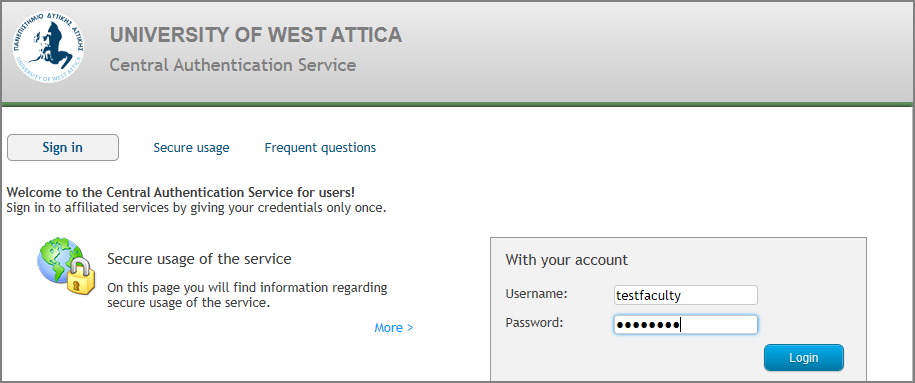

Εφόσον είναι η 1η φόρα που κάνετε είσοδο στο turnitin ενδεχομένως να σας ζητηθεί να καταχωρήσετε κάποια πληροφοριακά στοιχεία (πχ ονοματεπώνυμο & τηλέφωνο).
Προσθήκη Μαθήματος (Class)
Για να μπορείτε να ανεβάζετε στο Turnitin εργασίες προς έλεγχο, θα πρέπει πρώτα να δημιουργήσετε μαθήματα στο πλαίσιο των οποίων ανήκουν μία ή περισσότερες εργασίες. Για να δημιουργήσετε ένα νέο μάθημα κάντε κλικ στο κουμπί “Add Class”.

Στη σελίδα που θα εμφανιστεί, επιλέξτε ως “Class Type” το “Standard”. Εισάγετε τον τίτλο του μαθήματος “Class Name” ένα “Enrollment password”, τον επιστημονικό τομέα του μαθήματος(πχ Philosophy) και το επιπεδο των φοιτητών(προπτυχιακοί,απόφοιτοι,μεταπτυχιακοί, κλτ).
Το Enrollment password είναι ο κωδικός του μαθήματος και δίνεται στους φοιτητές για να μπορέσουν να κάνουν εγγραφή στο μάθημα που έχετε δημιουργήσει. Τα “start_date” και “end_ date” είναι οι ημερομηνίες έναρξης και λήξης του μαθήματος που έχετε δημιουργήσει. Η προκαθορισμένη περίοδος ισχύς για κάθε μάθημα (class) είναι 6 μήνες. Εάν θέλετε μεγαλύτερο ή μικρότερο χρονικό διάστημα μπορείτε να αλλάξετε τις ημερομηνίες έναρξης ή λήξης.
Κάντε κλικ στο κουμπί “Submit” για να δημιουργηθεί το μάθημά σας.
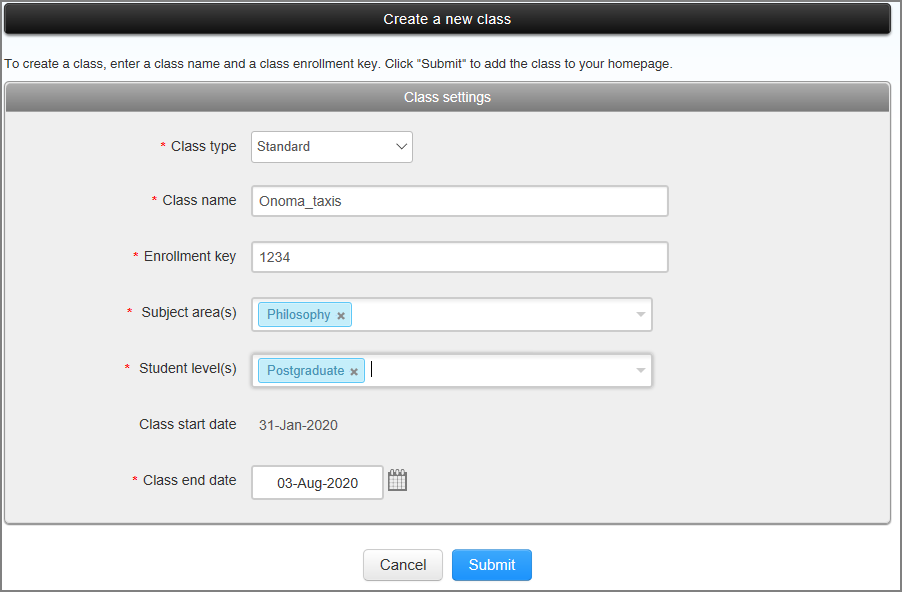

Οποιαδήποτε στιγμή μπορείτε να αλλάξετε αυτές τις επιλογές από τη λίστα μαθημάτων σας κάνοντας κλικ στο εικονίδιο “Edit”.
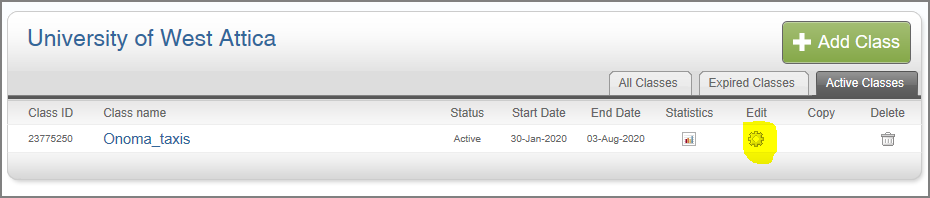
Δημιουργία Εργασίας (Assignment)
Αφού έχετε δημιουργήσει ένα μάθημα, μπορείτε να δημιουργήσετε μία εργασία (assignment), κάνοντας κλικ στο “Add Assignment”, ώστε να μπορείτε είτε εσείς είτε οι φοιτητές να υποβάλετε αρχεία εργασιών.
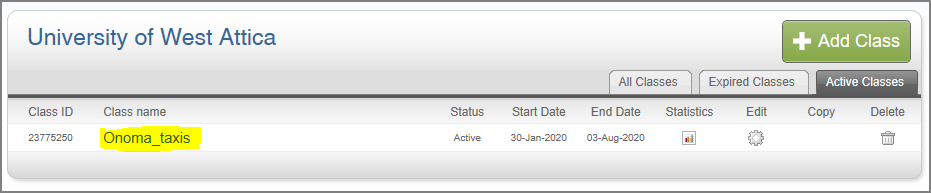

Εισάγετε ένα τίτλο “assignment title” και επιλέγετε ένα start και ένα due date. Οι ημερομηνίες start και due date ορίζουν το χρονικό διάστημα κατά το οποίο μπορούν να υποβάλλονται εργασίες.
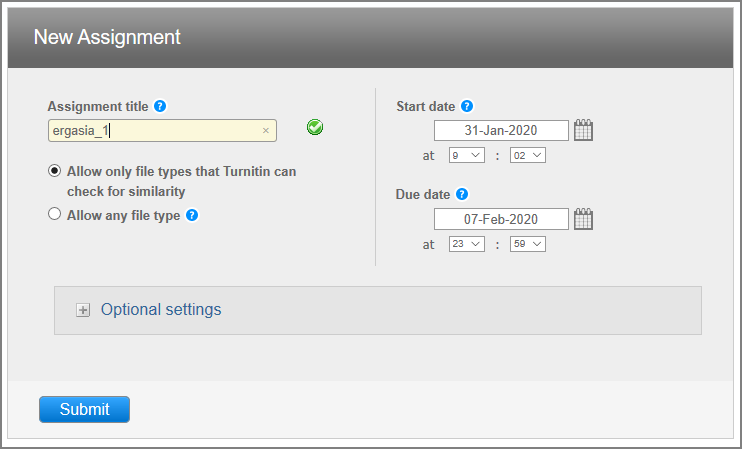
Τα Originality Reports μπορούν να δημιουργηθούν μόνο για τους παρακάτω τύπους αρχείων: Microsoft Word® (DOC and DOCX), Corel WordPerfect®, HTML, Adobe PostScript®, Plain text (TXT), Rich Text Format (RTF), Portable Document Format (PDF), OpenOffice (ODT), Hangul (HWP), Powerpoint (PPT) & Google Docs via Google Drive.
Εάν θέλετε να ανεβάσετε ένα αρχείο διαφορετικό από τους παραπάνω τύπους αρχείων, μπορείτε κατά την δημιουργία της εργασίας να επιλέξετε “Allow any file type”. Σε αυτή την περίπτωση υπάρχει η πιθανότητα το Τurnitin να μην μπορέσει να δημιουργήσει Originality Report για τον τύπο αρχείου που χρησιμοποιήσατε.
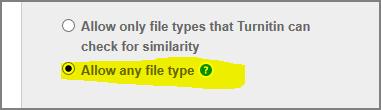
Υπάρχει η δυνατότητα να μην γίνεται μόνιμη αποθήκευση των εργασιών. Αν θέλετε απλώς να ελέγξετε το ποσοστό ομοιότητας μίας εργασίας ώστε να τη βελτιώσετε χωρίς αυτή να αποθηκευτεί μόνιμα στην βάση του Turnitin θα πρέπει να πάτε στα Optional Settings στην επιλογή “Submit Papers to” και να επιλέξετε το “No repository”.

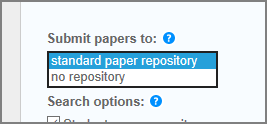
Τέλος, κάνετε κλικ στο κουμπί “Submit” για να δημιουργήσετε την εργασία(Assignment)

Υποβολή μιας Εργασίας
Αφού έχετε δημιουργήσει ένα ή περισσότερα αντικείμενα τύπου assignment μπορείτε πλέον να υποβάλλετε εργασίες προς έλεγχο. Κάντε κλικ στο σύνδεσμο “View” (ή από το more actions στο κουμπί “Submit”).

Στην συνέχεια επιλέγετε το κουμπί “Submit File”.

Στο παράθυρο που ανοίγει, στο πεδίο author's name επιλέγετε κάποιον από τους μαθητές που έχετε κάνει enroll ή αν δεν έχετε κάνει enroll κάποιο, τότε μπορείτε να επιλέξετε το “non-enrolled student” και στη συνέχεια να δώσετε το όνομα και το επίθετο του μαθητή. Επίσης, καταχωρείτε έναν τίτλο για την εργασία και επιλέγετε τον τρόπο με τον οποίον θα κάνετε upload την εργασία.
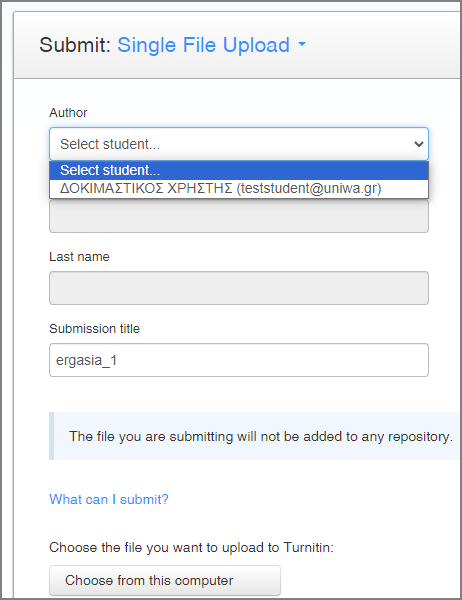
Οι τύποι των αρχείων που υποστηρίζονται είναι οι: Microsoft Word® (DOC and DOCX), Corel WordPerfect®, HTML, Adobe PostScript®, Plain text (TXT), Rich Text Format (RTF), Portable Document Format (PDF), OpenOffice (ODT), Hangul (HWP), Powerpoint (PPT) & Google Docs via Google Drive.
Το αρχείο δεν πρέπει να ξεπερνάει τα 100MB. Επίσης, αρχεία που είναι κλειδωμένα με password ή κρυπτογραφημένα δεν μπορούν να υποβληθούν στο Turnitin.
Τέλος, κάνετε κλικ στο κουμπί “Upload”.
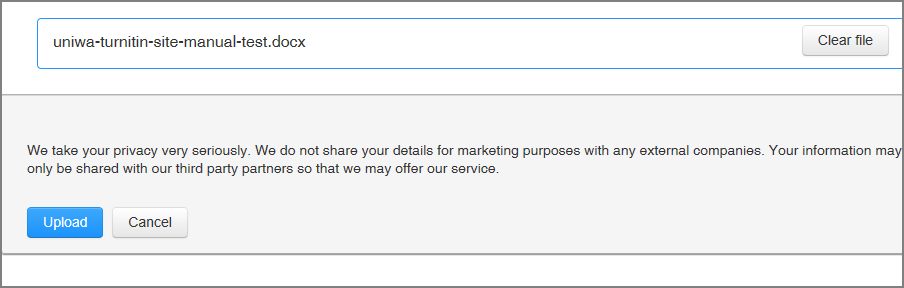
Πριν την οριστική υποβολή μιας εργασίας θα ζητηθεί επιπλέον επιβεβαίωση.
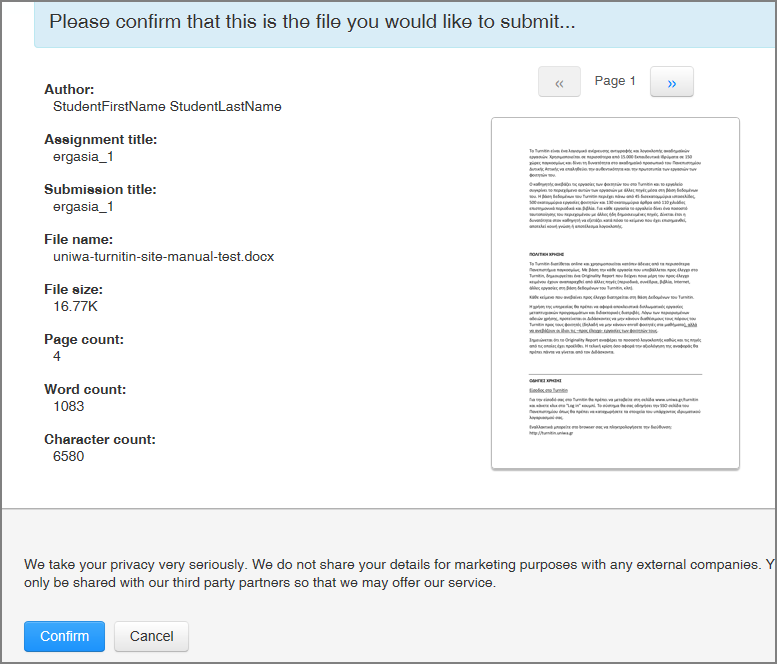
Originality Reports
Για να δείτε το Originality Report κάνετε κλικ στο εικονίδιο που υπάρχει δίπλα από το ποσοστό του similarity. (Αν το εικονίδιο είναι γκρι σημαίνει ότι το report δεν έχει ακόμα δημιουργηθεί, σε αυτήν περίπτωση δοκιμάστε ένα refresh της σελίδας).


Στο παράθυρο που θα ανοίξει, στη δεξιά στήλη μπορείτε να δείτε τις πηγές με τις οποίες υπάρχει ομοιότητα σε κάποιο σημείο της εργασίας.

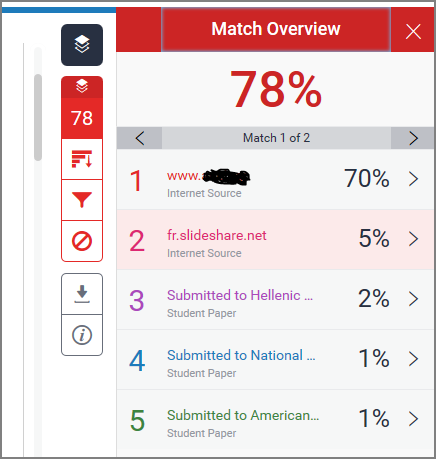
Μπορείτε να αποκλείσετε κάποιες από αυτές τις πηγές κάνοντας κλικ στο κουμπί “Exclude Sources” που βρίσκετε στο κάτω μέρος της στήλης με τις πηγές. Αφού επιλέξετε τις πηγές που θέλετε να αποκλειστούν κάνετε κλικ στο κουμπί “Exclude (#)”. Αν οι πηγές που αποκλείσατε επηρεάζουν το ποσοστό ομοιότητας, τότε αυτό θα αλλάξει.